eräs lukijamme halusi tietää, onko jotenkin mahdollista vaihtaa App Storen maata ilman luottokorttia. Menkäämme siis eteenpäin ja katsokaamme askeleita.

Vaihda App Storen maa ilman luottokorttia
aiemmin oli mahdollista vaihtaa sovelluskauppojen välillä yksinkertaisesti valitsemalla eri maa Apple ID: n asetusnäytöstä.
tämä vaihtoehto ei kuitenkaan ole enää käytettävissä, ja sinua pyydetään syöttämään maksutiedot vaihtaaksesi toiseen App Storeen.
vaikka syöttäisit nykyiset luottokorttitietosi, saat todennäköisesti virheviestin, jonka mukaan luottokorttisi ei ole voimassa tällä alueella.
tällä hetkellä ainoa tapa vaihtaa App Storen maata tai aluetta ilman luottokorttia on vaihtaa iPhonessa uuteen Apple ID: hen ja siirtyä sieltä eteenpäin.
Vaihda App Storen maa ilman luottokorttia
App Storen maan vaihtaminen ilman luottokorttitietoja sisältää seuraavat kolme vaihetta.
- Kirjaudu ulos nykyisestä Apple ID: stä
- Luo uusi Apple ID
- Kirjaudu sisään uuteen Apple ID: hen
Kirjaudu ulos nykyisestä Apple ID: stä
seuraa alla olevia ohjeita kirjautuaksesi ulos nykyisestä Apple ID: stäsi iPhonessa.
1. Avaa Asetukset > napauta Apple ID: tä

2. Vieritä Apple ID-näytössä alaspäin ja napauta Kirjaudu ulos.

3. Napauta ponnahdusikkunassa Kirjaudu ulos-vaihtoehtoa vahvistaaksesi.
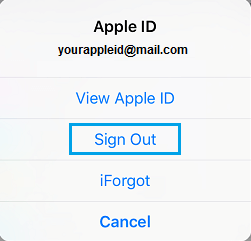
kun olet kirjautunut ulos Apple ID: stä, seuraava askel on luoda uusi Apple ID
Luo uusi Apple ID
uuden Apple ID: n luomiseksi tarvitset toisen sähköpostiosoitteen, joka ei liity millään tavalla Appleen (nykyinen tai aikaisempi Apple ID: n).
1. Siirry asetuksiin > napauta Kirjaudu iPhonen linkkiä.

2. Seuraavalla näytöllä, kosketa ei ole Apple ID tai unohtanut sen linkkiä.
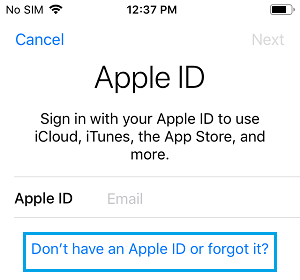
3. Paina ponnahdusikkunassa Luo Apple ID-vaihtoehtoa.
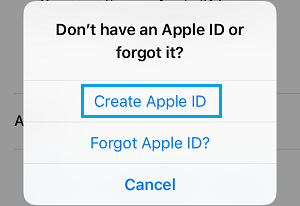
4. Valitse kahdesta seuraavasta näytöstä syntymäpäiväsi, syötä Etunimi, Sukunimi ja napauta Seuraava.
5. Valitse seuraavasta näytöstä Käytä nykyistä sähköpostiosoitettasi.
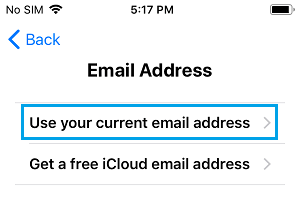
6. Syötä seuraavalle näytölle sähköpostiosoitteesi, kahdeksannumeroinen salasanasi, Valitse Uusi maasi, Hyväksy ehdot ja napauta Seuraava.
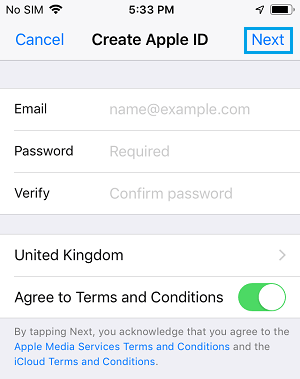
saat nyt vahvistussähköpostin Applelta. Kirjaudu sähköpostitilillesi ja vahvista Apple ID-sähköpostiosoitteesi.
Kirjaudu sisään uuteen Apple ID: hen
1. Siirry asetuksiin > napauta Kirjaudu sisään iPhoneen linkki

2. Kirjaudu iPhoneen antamalla uusi Apple ID ja salasana.
3. Kun kirjaudut sisään, näet ponnahdusikkunan, joka kehottaa sinua tarkistamaan Apple ID: si, koska sitä ei ole koskaan käytetty App Storessa. Paina arvostelu vaihtoehto.
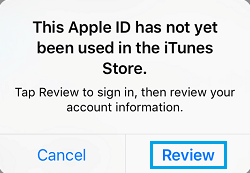
4. Varmista seuraavalla näytöllä, että haluamasi maa on valittu ja napauta seuraavaa
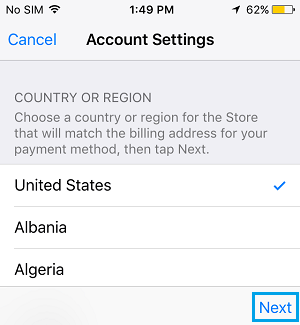
5. Napauta Käyttöehdot-sivulla ponnahdusikkunassa kohtaa Hyväksy > ja napauta Hyväksy uudelleen vahvistaaksesi, että hyväksyt Applen ehdot.
6. Valitse seuraavassa näytössä maksutiedot kuin ei mitään, kirjoita nimesi, toimitusosoite, puhelinnumero ja napauta Seuraava.

Huomaa: voit antaa nykyisen puhelinnumerosi, mutta toimitusosoitteen tulee olla valitsemasi maan osoite.
7. Sinut viedään Onnittelusivulle, napauta Valmis tallentaaksesi muutokset.
tästä lähtien voit vaihtaa kahden sovelluskaupan välillä vain kirjautumalla ulos nykyisestä Apple ID: stäsi ja kirjautumalla sitten uuteen Apple ID: si, joka liittyy valitsemasi maan App Storeen.
- Apple ID: hen liittyvän sähköpostiosoitteen vaihtaminen
- poistettujen valokuvien palauttaminen iPhonesta tai iPadista